Docker を使ってみる
開発者向けの Docker を使用してアプリケーションをより迅速かつ安全に構築
Docker Hub
Docker Hub で接続、共同作業、作成を行いましょう。Docker Hub は、コンテナー イメージとアプリケーションを簡単に検索して共有するための中心となるリポジトリです。
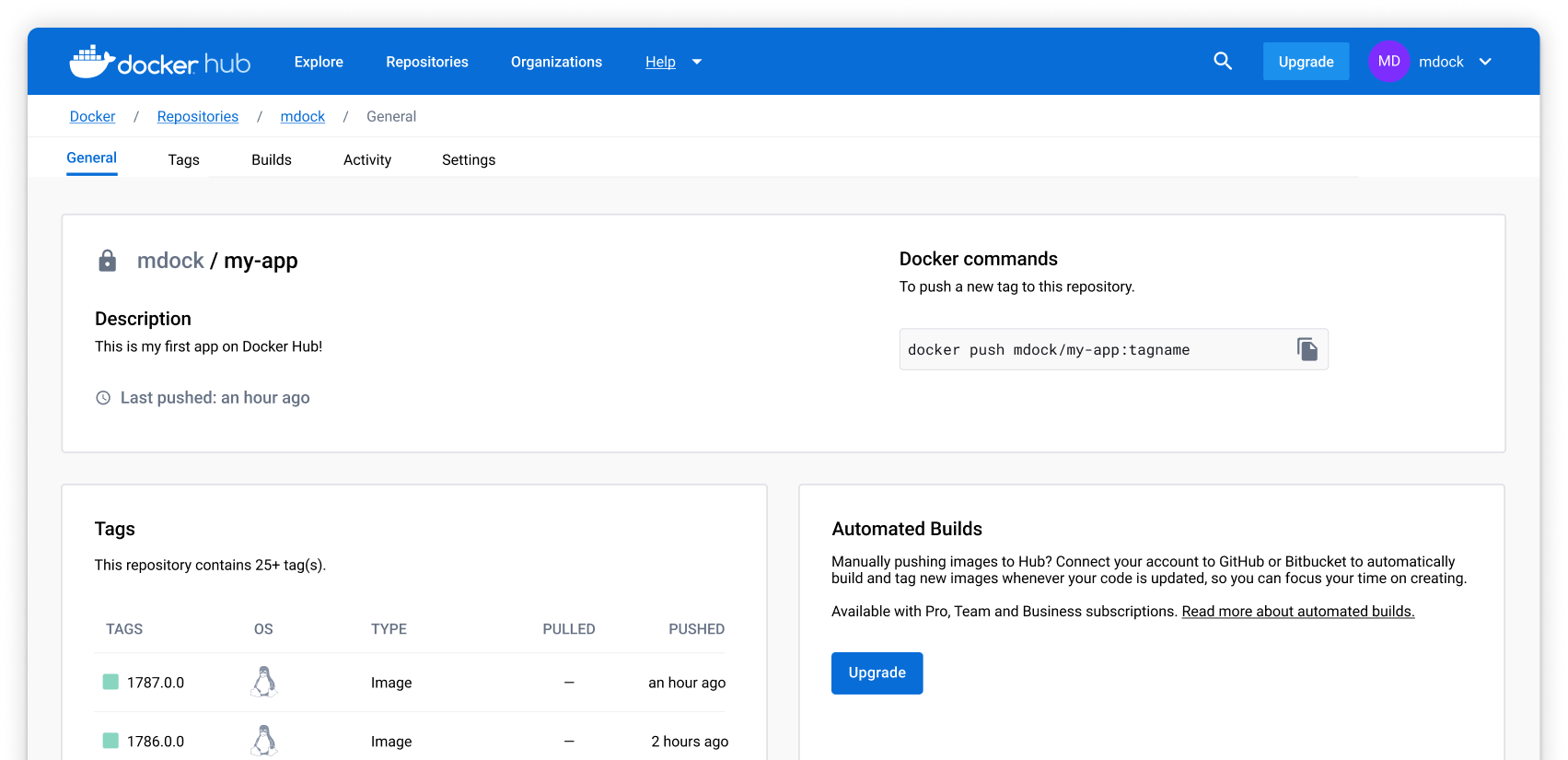
あなたにぴったりのプランをお選びください
Docker は個人的なプロジェクトだけのものではありません。チームを強化し、ワークフローを合理化するための理想的なプランを見つけてください。
きっと気に入っていただけるエクスペリエンス
技術スタックを強化し、開発プロセスを最適化するツールで、開発エクスペリエンスをカスタマイズしましょう。
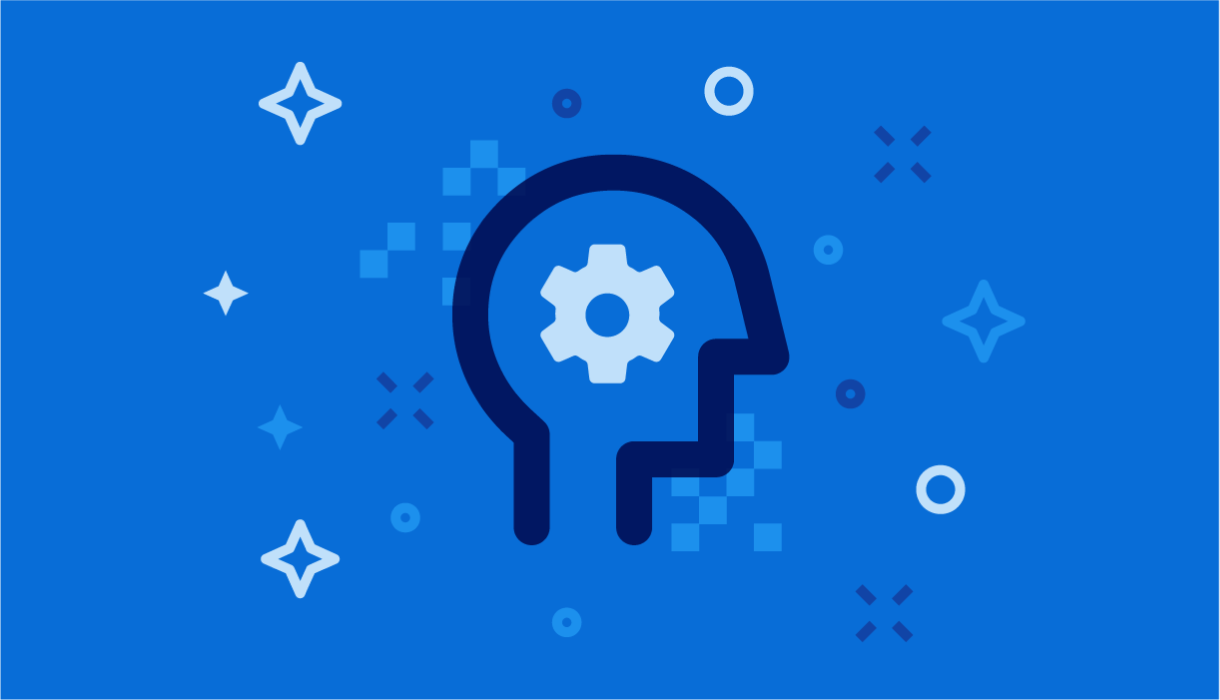
AI/ML
10年以上にわたり、開発者は開発環境のセットアップとデプロイを加速するためにDockerに依存してきました。 Dockerは、環境のセットアップと構成がより複雑になる傾向がある最新のAI/MLアプリケーションを構築するためにこれらの同じ利点を提供し、開発者がさらに時間を節約し、イノベーションを加速するのに役立ちます。
AI/ML を始める
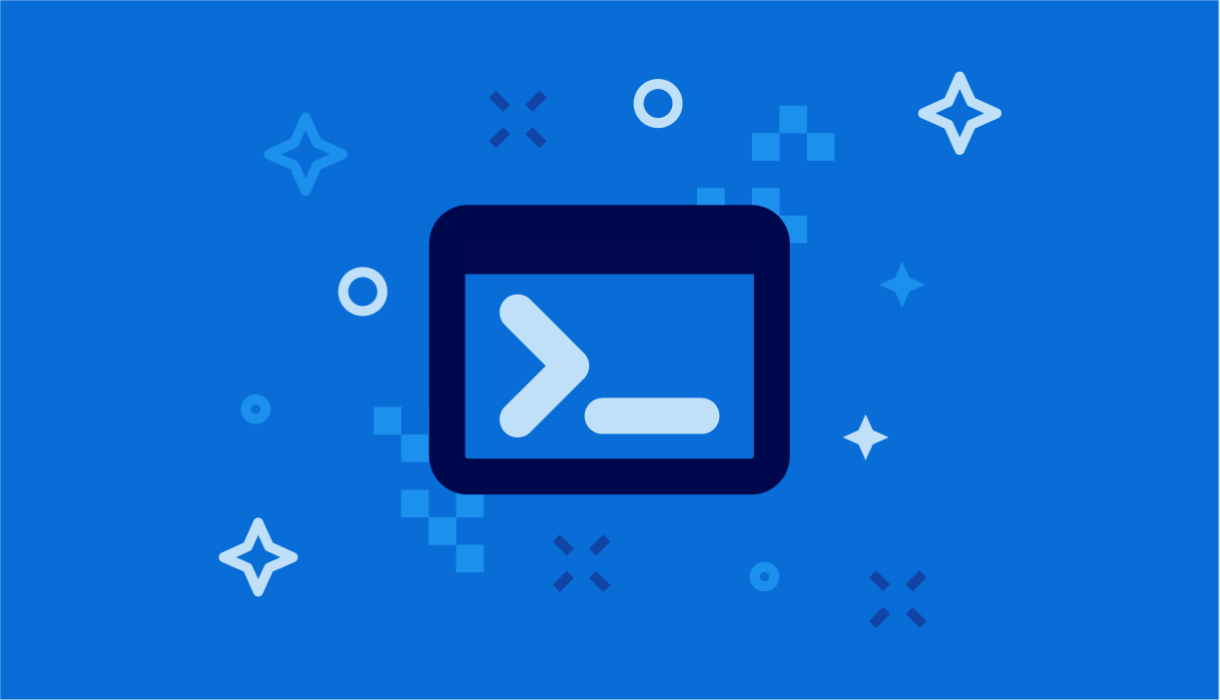
CLI
コマンドラインを使うほうがお好きですか?Docker CLI は、開発エクスペリエンスを向上させるために用意されています。CLI ユーザー向けにカスタマイズされたわかりやすいコマンドを使用して、コンテナー、イメージ、ネットワークをシームレスに管理できます。Docker CLI で生産性を高め、スムーズな開発プロセスを楽しみましょう。
開発ワークフローを強化する
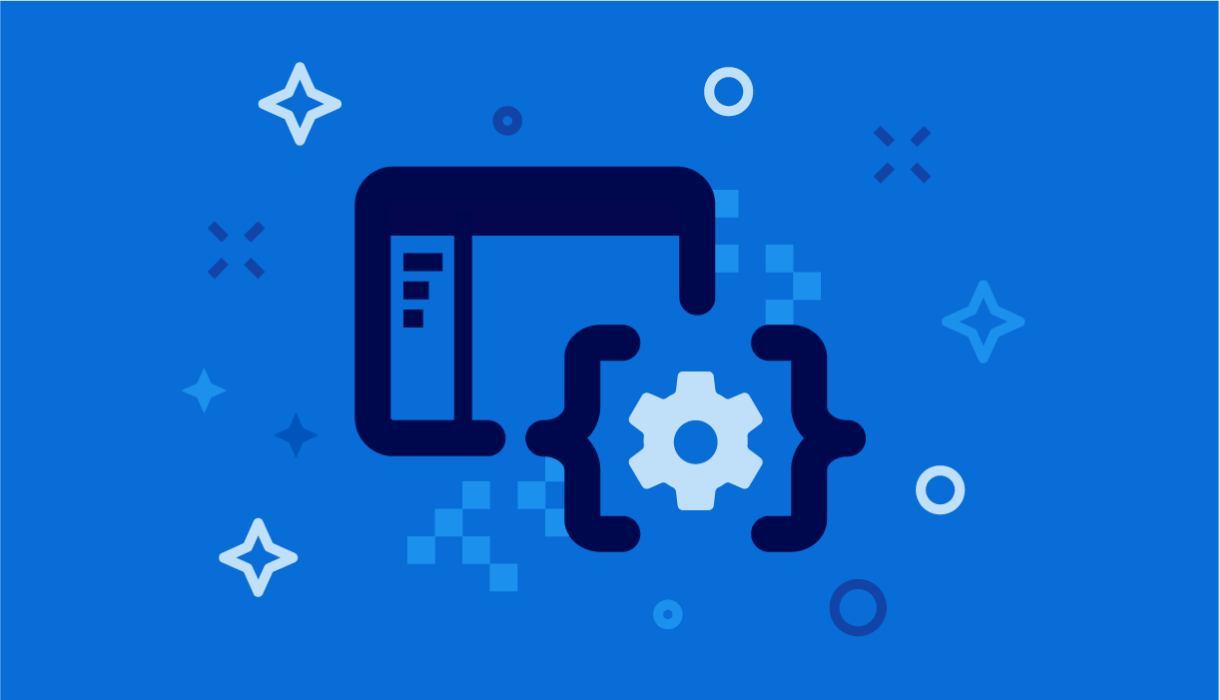
Docker と IDE の統合
IDE 統合により、Docker 開発を次のレベルに引き上げます。アプリを切り替える煩わしさから解放され、お気に入りの IDE から直接コンテナーを簡単に作成および管理できます。
さらに詳しく
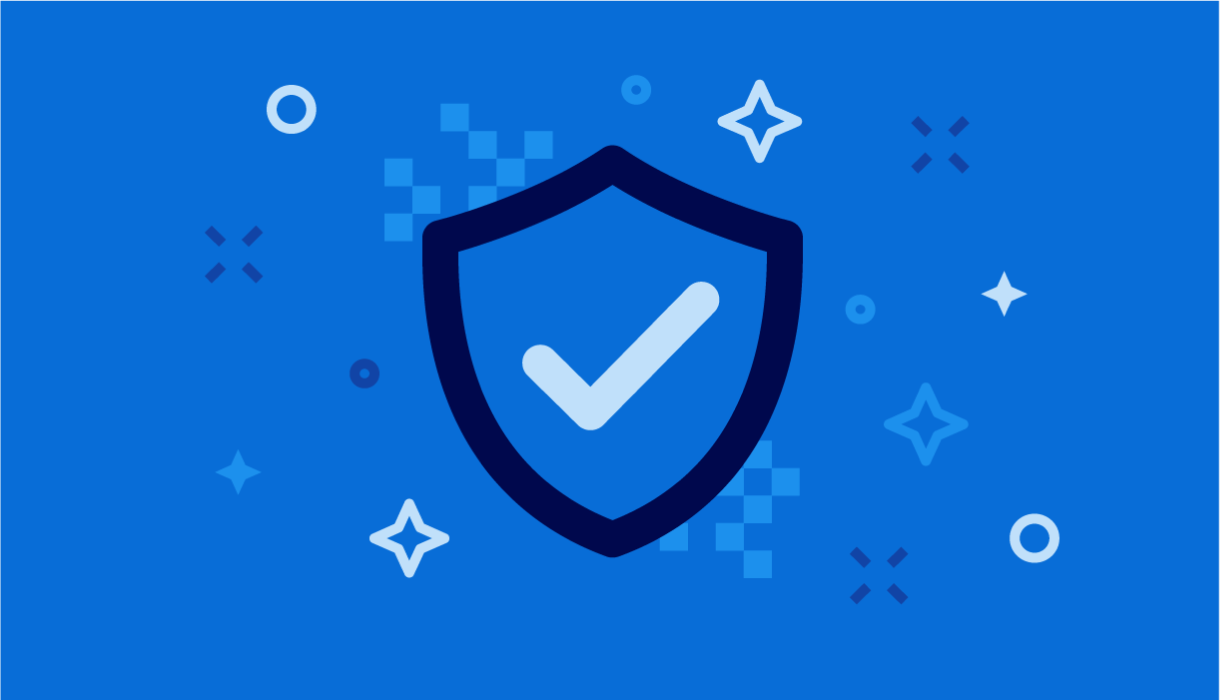
信頼できるオープン ソース コンテンツによる安全なイメージ
パブリック イメージを取得して実行すると、企業はセキュリティ リスクにさらされます。Docker の信頼できるオープン ソース コンテンツは、Docker Verified Publishers および Docker 公式イメージで信頼できるイメージを提供します。これらは最も広く信頼されているイメージであり、開発者やチームがアプリケーション開発の安全な基盤として使用しています。
さらに詳しく